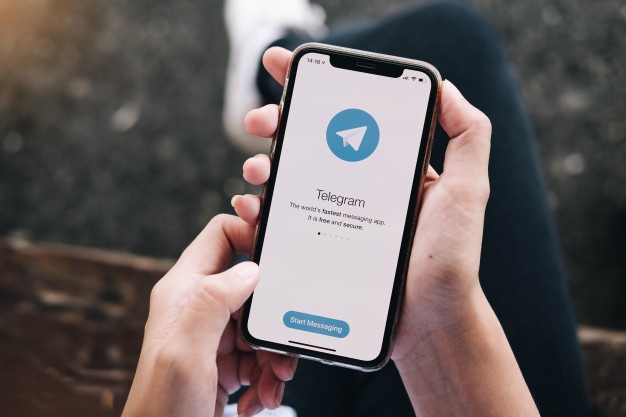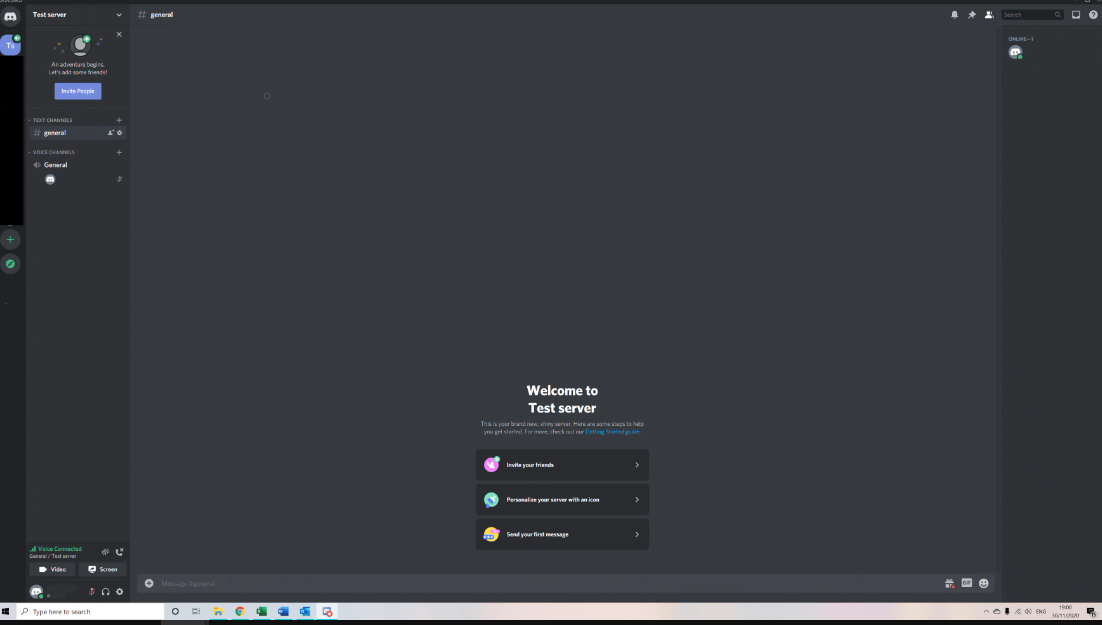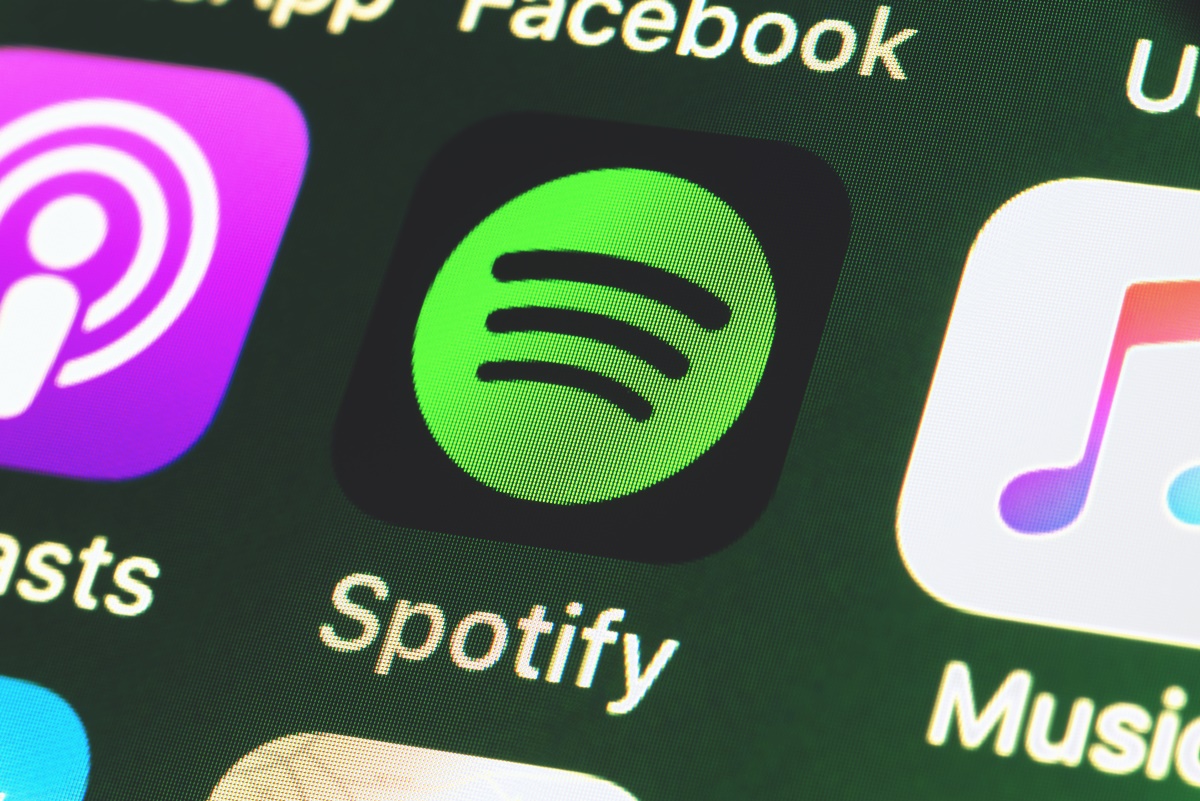Outlook.com’da Gmail’e Nasıl Erişilir?
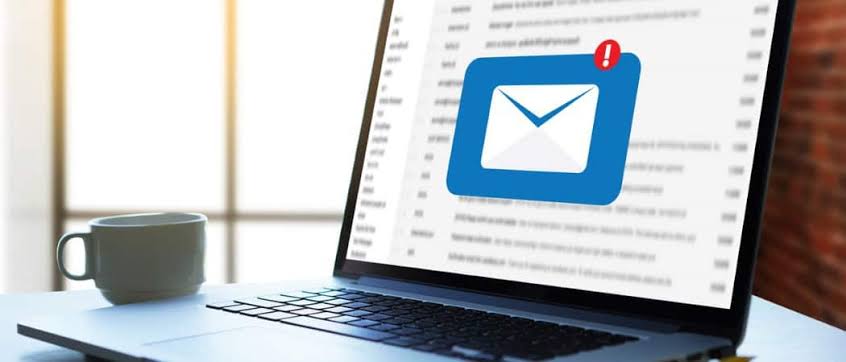
Gmail e-mail adresinizi korumak ancak ondan mail göndermek için Outlook.com’u kullanmak istiyorsanız; her ikisinden de en iyi şekilde yararlanmak için Gmail hesabınızı Outlook Mail’e bağlayabilirsiniz.
Aşağıdaki adımları uyguladıktan sonra, Gmail giriş yapmadan Gmail hesabınızla mail göndermeye başlayabilirsiniz. Bunların hepsini, Outlook Mail hesabınızda gerçekleştirebilirsiniz.
Tüm e-mail hesaplarınızı tek bir hesapta birleştirmek için; Outlook Posta’ya 20 adete kadar Gmail ya da diğer e-mail hesaplarınızı ekleyebilirsiniz.
Outlook Posta’dan Gmail’e Nasıl Erişim Sağlanır?
Outlook.com’da Gmail’i kullanmak için aşağıdaki adımları takip edin:
- Outlook Posta hesabınızı açın.
- Sağ üstteki Ayarlar simgesini seçin, ardından Tüm Outlook Ayarlarını Görüntüle’yi tıklayın.
- Sol menüden, “Posta > E-postayı eşitle” seçeneğine gidin.
- Bağlı hesaplar altında, sağ bölümden Gmail’i seçin. Google oturum açma sayfası açılacaktır.
- “Google hesabınızı bağlayın” ekranında; Gmail’den Outlook Posta ile posta gönderirken kullanmak istediğiniz adı seçin. Burada iki seçeneğiniz vardır:
- Maillerinizin Gmail’den aktarılması için Google hesabınızı bağlayın. Bu şekilde, Gmail adresinizi kullanarak Outlook’tan e-mail gönderebilirsiniz.
- Gmail adresinizi kullanarak Outlook’tan bir e-posta göndermek için Google hesabınızı bağlayın.
- Gmail’i yalnızca gönderilebilir bir hesap olarak eklemek için yukarıdaki ikinci seçeneği seçin.
Not: Hesaplarınızı senkronize etmek için yukarıdaki ilk seçeneği tercih ederseniz, gelen maillerin yeni bir klasöre aktarılmasını ya da doğrudan Outlook Posta Gelen Kutusu’na yerleştirilmesini seçebilirsiniz.
- Tamam’ı seçin.
- Outlook Posta’da kullanmak istediğiniz Gmail hesabına giriş yapın ve Microsoft’un hesabınıza erişmesine izin verin.
- Gmail hesabınızı Outlook Mail’e başarıyla bağladığınızı açıklayan onayı gösteren Outlook.com sayfasında Tamam’ı seçin.
Not: Gmail hesabınızı senkronize etmeyi seçtiyseniz; yukarıdaki 2. Adımda aynı ekrandan istediğiniz zaman Gmail içe aktarma işleminin ilerlemesini kontrol edebilirsiniz. Aktarım tamamlanana kadar “Güncelleme devam ediyor” durumunu görürsünüz. İçe aktarılacak çok fazla mailiniz varsa, bu biraz zaman alabilir.
Outlook.com’da Gmail ile Nasıl Mail Gönderilir?
Artık Gmail’i Outlook’a bağladığınıza göre; Gmail ile mail gönderebilmek için, “Kimden” adresini değiştirmeniz gerekir:
- Yukarıdaki 3. Adıma dönün ve ardından Varsayılan Gönderen adresine gidin.
- “Varsayılan Gönderen Adresini Ayarla” altında, Gmail hesabınızı seçmek için açılır menüyü kullanın.
- Gmail hesabınızı Outlook Posta’da yeni varsayılan “gönder” adresi yapmak için Kaydet’e tıklayın.
Not: Bunu yapmak, yalnızca yeni e-mailler için varsayılan adresinizi değiştirecektir. Bir mail’i yanıtladığınızda, mailin üst kısmındaki Gönderen kısmından, her zaman Gmail ya da Outlook adreslerinizden birini seçebilirsiniz.
Kaynak : Hotmail oturum aç